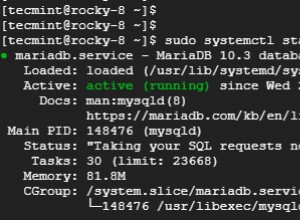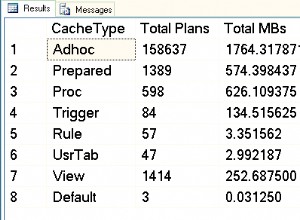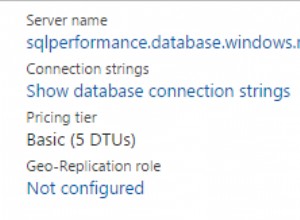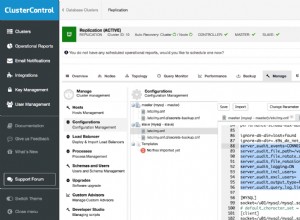Nel mio precedente articolo ho spiegato il processo di installazione e creazione di un cluster di failover e come abilitare il gruppo di disponibilità AlwaysOn.
In questo articolo spiegherò passo passo il processo di distribuzione dei gruppi di disponibilità AlwaysOn di SQL Server utilizzando le procedure guidate. Le configurazioni di distribuzione hanno il seguente aspetto:

Abbiamo installato SQL Server 2017 e SQL Server Management Studio su tutti i server. Innanzitutto, connettiti a SQL01.DC.Local e apri lo studio di gestione di SQL Server. In SSMS, connettersi al motore di database. Nella finestra Esplora oggetti, espandi AlwaysOn High Availability, fai clic con il pulsante destro del mouse su Gruppi di disponibilità e seleziona "Procedura guidata nuovo gruppo di disponibilità". Guarda l'immagine seguente:
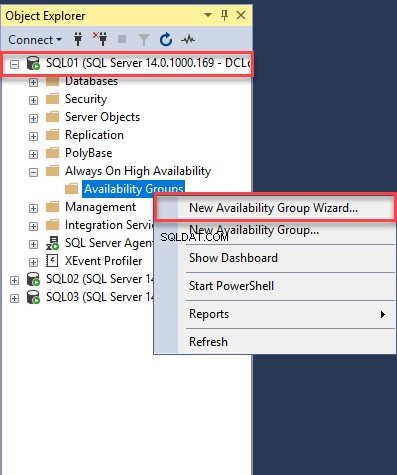
La prima schermata è Introduzione, che fornisce i dettagli della procedura guidata del gruppo di disponibilità e quali attività possiamo eseguire utilizzandola. Se non desideri visualizzare nuovamente questa schermata, puoi saltarla selezionando "Non mostrare più questa pagina. ” Fai clic su Avanti per passare alla schermata successiva. Vedi lo screenshot seguente:
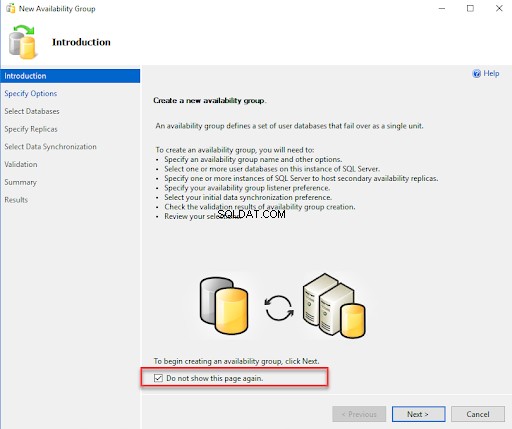
Nella schermata Specifica il gruppo di disponibilità, immettere il nome desiderato del gruppo di disponibilità. Nel "Tipo di cluster ” menu a tendina, puoi scegliere uno dei seguenti valori:
- Cluster di failover di Windows Server :questa opzione viene utilizzata quando desideri creare un gruppo di disponibilità utilizzando un cluster di failover di Windows Server tradizionale.
- Esterno: Questa opzione viene utilizzata quando si crea un gruppo di disponibilità sul sistema operativo Linux. Utilizza il sistema operativo Linux integrandolo con PACEMAKER (Gestione risorse cluster Linux).
- NESSUNO: Questa opzione viene utilizzata quando non si desidera abilitare l'opzione di disponibilità elevata. Può essere utilizzato sia per Windows che per Linux.
Stiamo distribuendo AAG su un cluster Windows, quindi seleziona "Cluster di failover di Windows Server ” dalla casella a discesa del tipo di cluster. Fai clic su Avanti per passare alla schermata successiva. Vedi lo screenshot seguente:
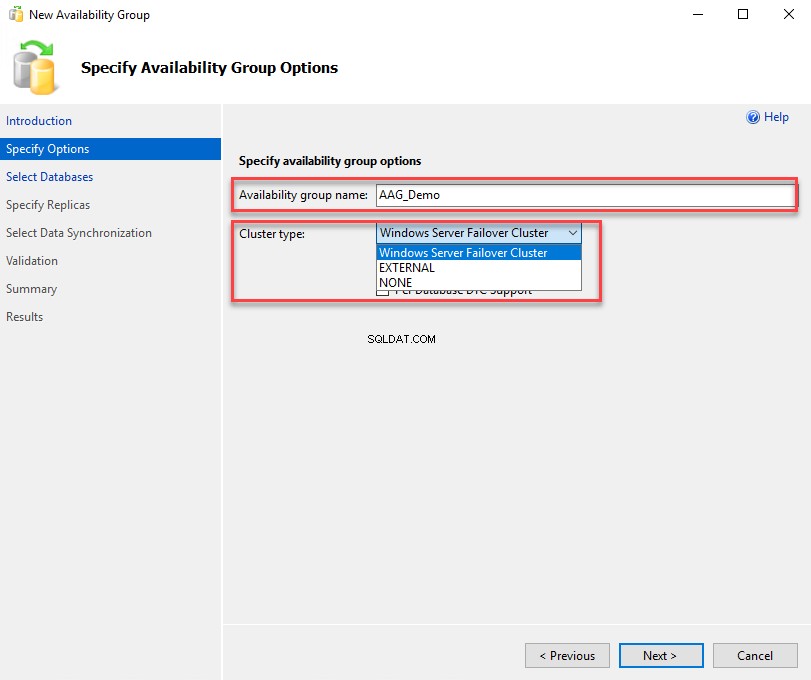
In Seleziona database schermata, scegli i database che desideri includere nel tuo gruppo di disponibilità. I database devono soddisfare i seguenti prerequisiti per far parte del gruppo di disponibilità:
- Il database deve essere nel modello di ripristino completo.
- È necessario eseguire il backup completo del database.
Se i prerequisiti di cui sopra sono soddisfatti, puoi vedere "Soddisfa i prerequisiti" nello Stato colonna della griglia. Scegli il nome del database facendo clic sulla casella di controllo e fai clic su Avanti . Vedi l'immagine seguente:
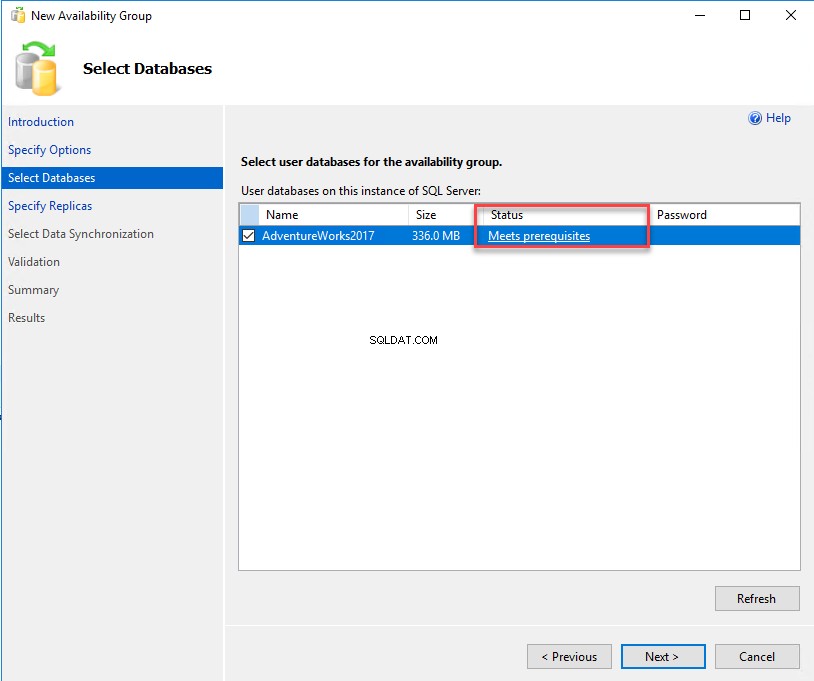
In Specifica replica schermata, configureremo le seguenti opzioni:
- Elenco delle repliche disponibili.
- Endpoint.
- Preferenza di backup.
- Ascoltatore gruppo disponibilità.
- Routing di sola lettura.
Lascia che ti spieghi tutte le opzioni.
Innanzitutto, nella replica scheda, è possibile specificare l'elenco di repliche che si desidera includere nel gruppo di disponibilità. Includeremo SQL02.Dc.Local e SQL03.DC.Local come le repliche secondarie. Per aggiungere una replica, fai clic su "Aggiungi replica pulsante ".
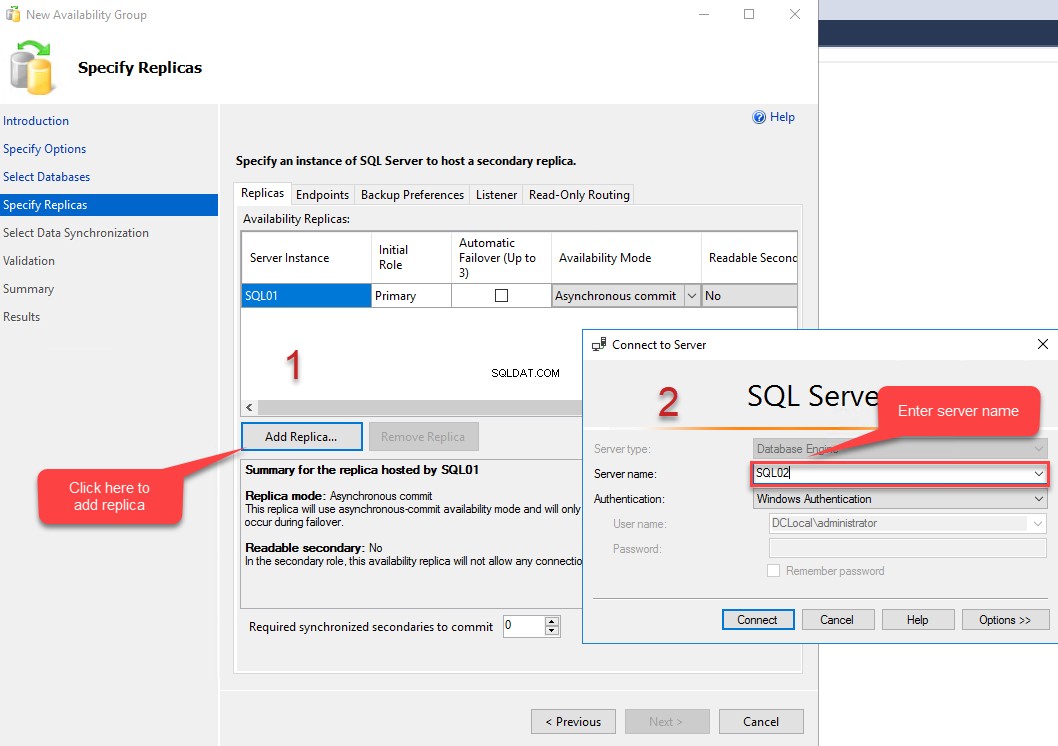
Quando fai clic su "Aggiungi replica ", il Connetti al server si apre la finestra di dialogo. Nella casella di testo Nome server, inserisci il nome del server che desideri aggiungere al gruppo di disponibilità, quindi fai clic su Connetti . Aggiungi SQL02 nella casella di testo del nome del server e fai clic su Connetti . Allo stesso modo, aggiungi SQL03.Dc.Local nelle repliche di disponibilità. Come accennato all'inizio dell'articolo, SQL02.Dc.Local sarà la replica sincrona e SQL03.Dc.Local sarà la replica asincrona; quindi, scegli Sincrono per eseguire il commit dalla modalità della colonna Modalità disponibilità per SQL02.Dc.Local e scegli commit asincrono per SQL03.Dc.Local . Vedi l'immagine seguente:
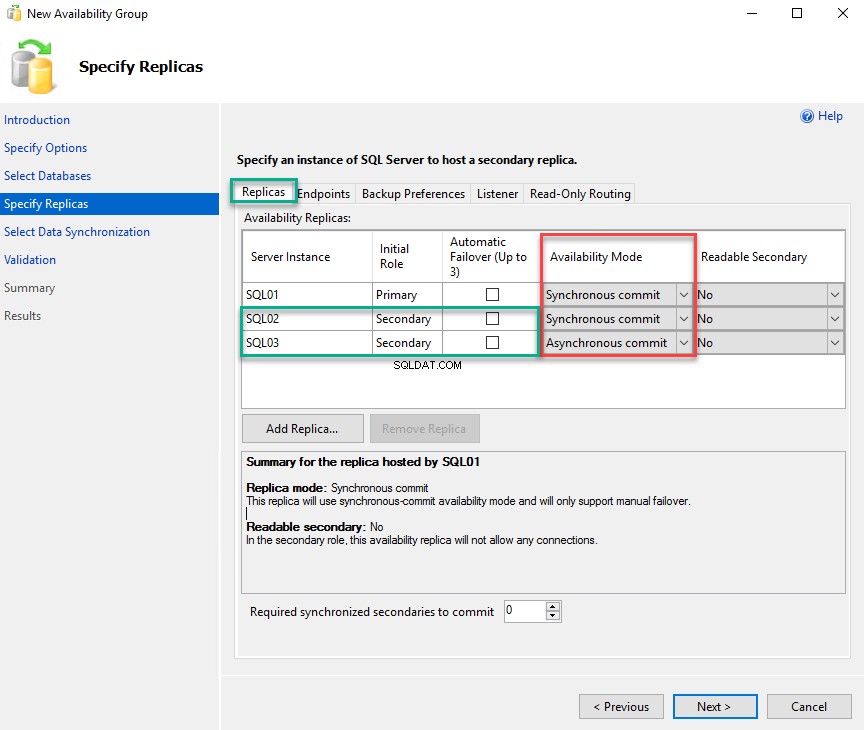
Per configurare la preferenza di backup, fai clic su Preferenza di backup scheda. Nella schermata delle preferenze di backup, puoi vedere quattro opzioni. I dettagli di ciascuna opzione sono forniti sullo schermo, che è autoesplicativo. Come ho già detto, scegli "Preferisci secondario " opzione. La priorità di backup verrà visualizzata dopo aver configurato il gruppo di disponibilità con più repliche secondarie e la preferenza di backup è secondaria. La priorità del backup verrà determinata in base al numero inserito nella casella di testo della priorità del backup. Ad esempio, se la priorità del backup è 70 per SQL03.Dc.Local replica, il backup verrà generato su SQL03.Dc.Local replica. Se non desideri generare un backup su una replica specifica, puoi escludere una replica facendo clic su "Escludi replica casella di controllo. Per ora, non apportare modifiche alla priorità del backup. Vedi l'immagine seguente:
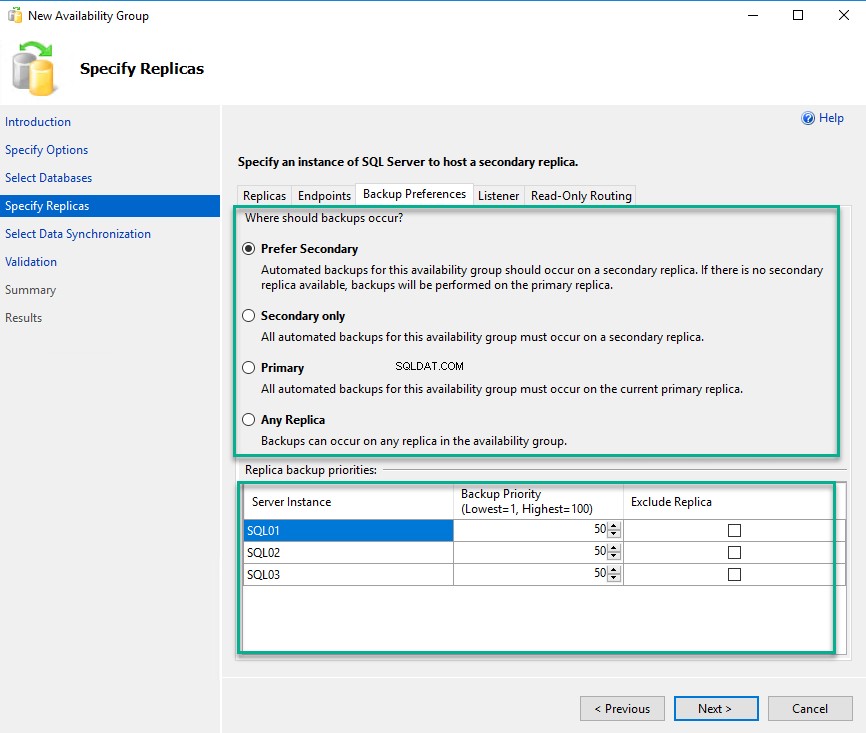
Per creare un listener del gruppo di disponibilità, fare clic sulla scheda Listener. Nella scheda listener, seleziona "crea nuovo listener di disponibilità. ” Nella casella di testo Nome DNS, fornire il nome DNS desiderato. Questo nome DNS verrà utilizzato per connettersi al gruppo di disponibilità. Immettere la porta desiderata nella finestra di dialogo Numero porta. Assicurati che la porta sia aperta nel firewall di Windows. Scegli Indirizzo IP statico dalla Rete casella a discesa modalità. Fai clic sul pulsante Aggiungi per aggiungere l'indirizzo IP. Quando fai clic su Aggiungi, "Aggiungi indirizzo IP si apre la finestra di dialogo. Nella finestra di dialogo, immettere l'indirizzo IP desiderato. Fare clic su OK per chiudere la finestra di dialogo. Vedi l'immagine seguente:
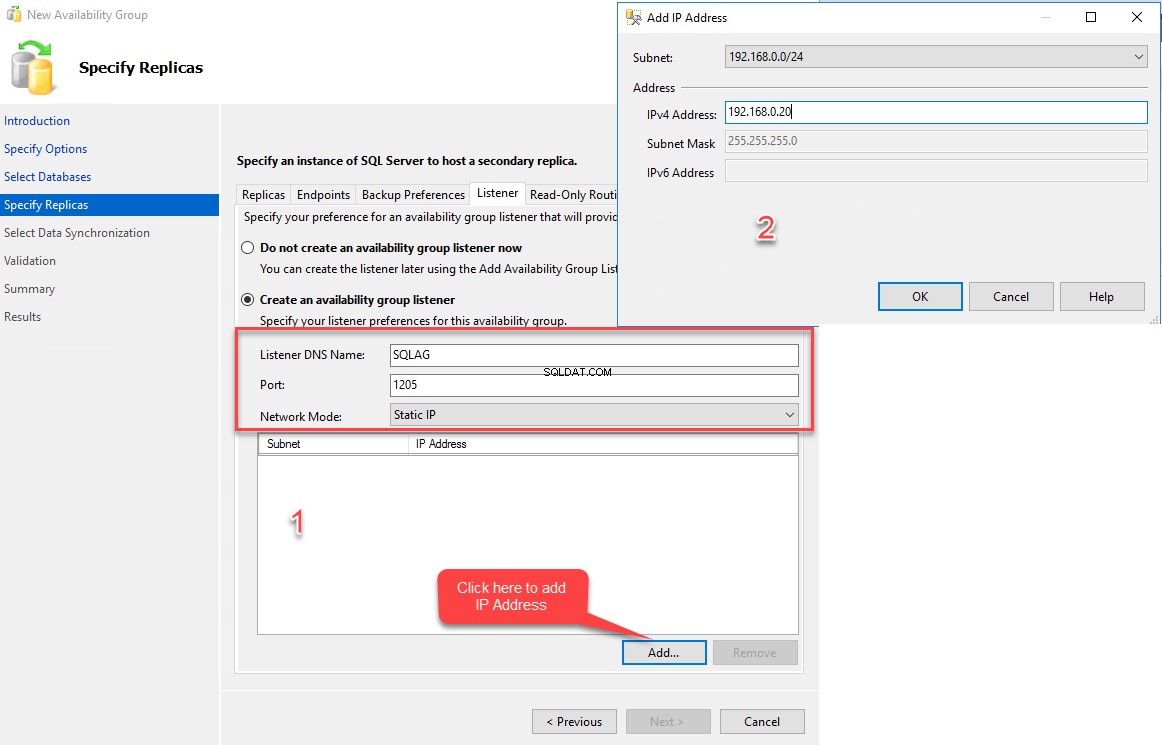
Una volta configurati tutti i parametri, fare clic su Avanti . In "Seleziona la sincronizzazione dei dati iniziale ", puoi vedere più opzioni. Hanno il seguente aspetto:
Semina automatica: Quando si sceglie questa opzione, la procedura guidata creerà automaticamente un database di disponibilità su tutte le repliche secondarie. Per utilizzare questa opzione, è necessario assicurarsi che il file di dati e i percorsi del file di registro siano gli stessi in tutte le repliche primarie e secondarie.
Backup completo del database e del registro: Quando si sceglie questa opzione, la procedura guidata ripristinerà il database completo e registrerà i backup dei database disponibili dalle posizioni condivise immesse nella casella di testo "Percorso di condivisione file". Per utilizzare questa opzione, dobbiamo creare una cartella condivisa per mantenere il database completo e i backup dei registri. L'account del servizio SQL Server deve disporre dell'autorizzazione di lettura e scrittura per la cartella condivisa.
Solo iscriversi: Quando si sceglie questa opzione, la procedura guidata si unirà a un database di disponibilità creato su tutte le repliche secondarie. Per utilizzare questa opzione, è necessario ripristinare un backup del database di disponibilità su tutte le repliche secondarie.
Salta la sincronizzazione iniziale: Quando si sceglie questa opzione, la procedura guidata salterà la sincronizzazione iniziale delle repliche primarie e secondarie. Possiamo eseguirlo manualmente.
Nella nostra configurazione demo, le posizioni dei file di dati e dei file di registro sono le stesse; quindi, scegli l'opzione "Semina automatica" dalla "preferenza sincronizzazione dati ", quindi fai clic su Avanti . Vedi l'immagine seguente:
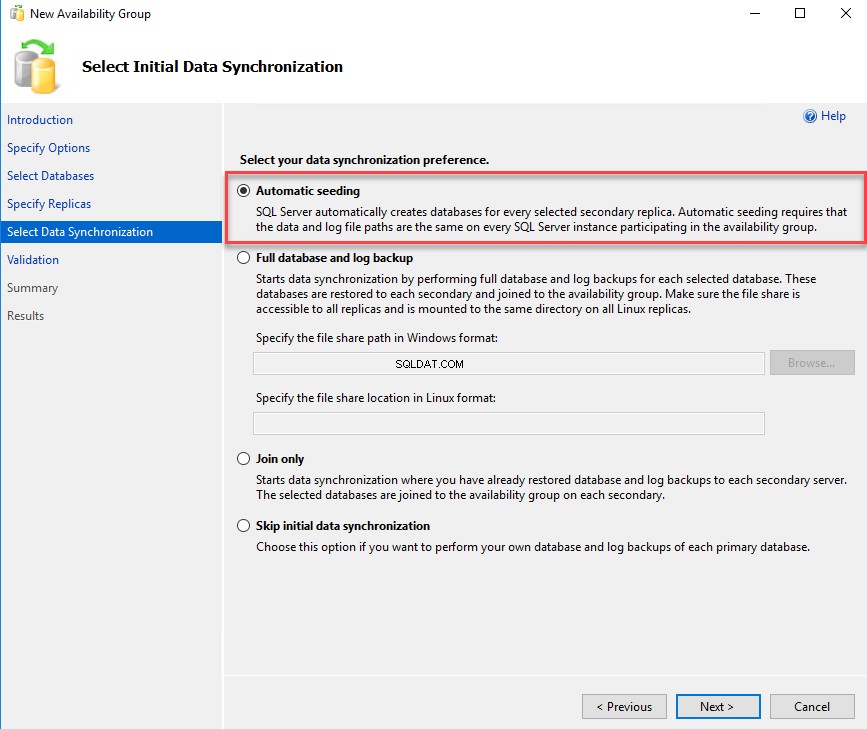
Nella schermata di convalida, la procedura guidata eseguirà i controlli di convalida sull'intera configurazione. Deve essere passato con successo. Se riscontri un errore durante il test di convalida, devi risolverlo e fare clic su "esegui nuovamente la convalida ” per riconvalidare la configurazione. Una volta superato il test di convalida, fai clic su Avanti . Vedi l'immagine seguente:
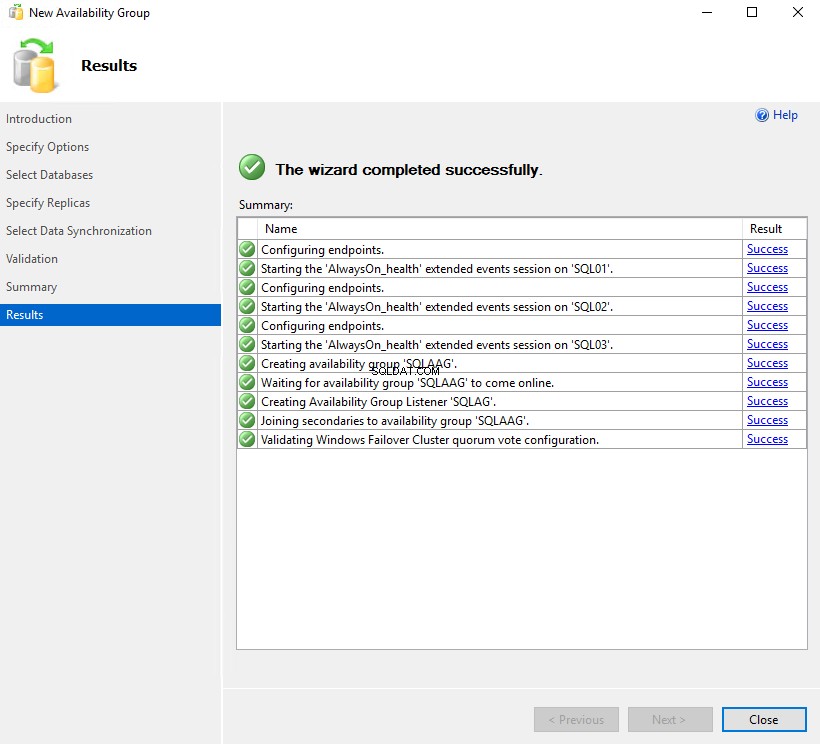
Nel Riepilogo schermata, rivedere l'intera configurazione dei parametri e fare clic su Fine pulsante. Dopo aver fatto clic sul pulsante Fine, la procedura guidata avvierà il processo di creazione di un gruppo di disponibilità. Puoi anche generare uno script per esso facendo clic sul pulsante "Script". Vedi l'immagine seguente:
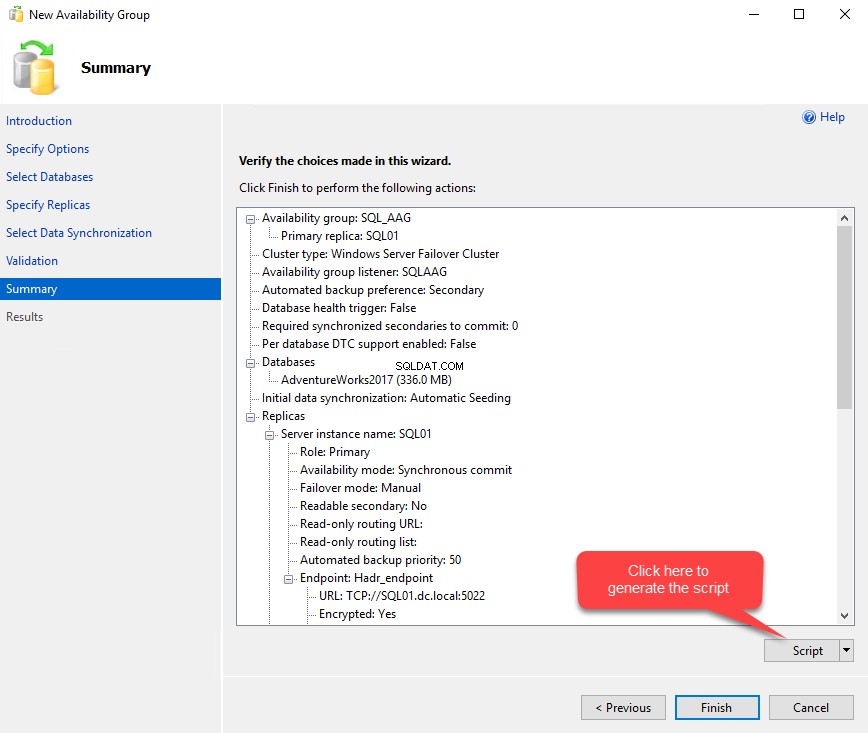
Congratulazioni. Abbiamo creato con successo il gruppo di disponibilità AlwaysOn. Vedi l'immagine seguente:
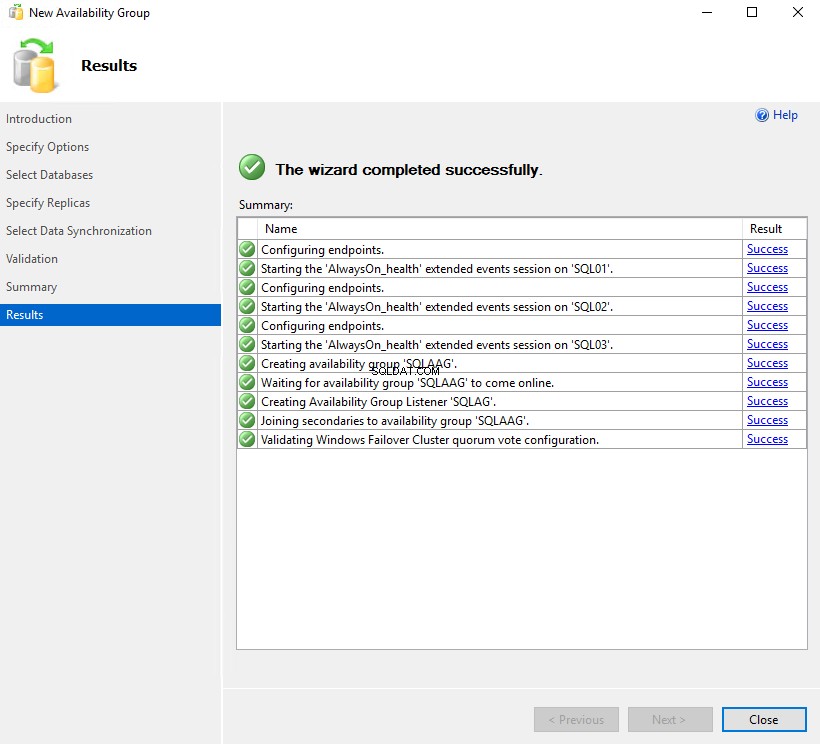
Per visualizzare i dettagli del gruppo di disponibilità, espandi AlwaysOn High Availability in Esplora oggetti ? Espandi gruppo di disponibilità . Puoi vedere che il gruppo di disponibilità denominato "SQL_AAG" è stato creato. Per visualizzare il nodo partecipante, espandi SQL_AAG ? Espandi replica disponibilità . Per visualizzare i database di disponibilità, espandi Database di disponibilità . E per visualizzare Listener, espandi Listener gruppo disponibilità . Vedi l'immagine seguente:
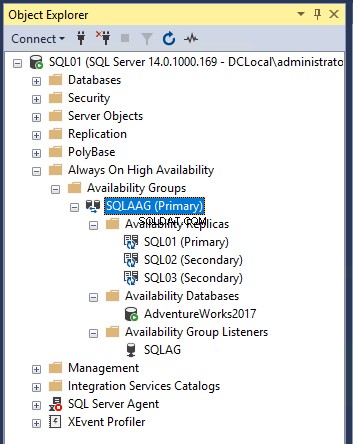
Riepilogo
In questo articolo, ho spiegato il processo di distribuzione passo dopo passo del gruppo di disponibilità AlwaysOn utilizzando A Procedura guidata del gruppo di disponibilità lwaysOn . Nel prossimo articolo spiegherò diversi modi per monitorare il gruppo di disponibilità AlwaysOn. Dimostrerò anche il processo di failover e spiegherò il routing di sola lettura. Tuttavia, un bell'articolo su questo argomento è stato scritto da Ganapathi Varma Chekuri su C Odingsight. Puoi leggere l'articolo qui.
Resta sintonizzato!